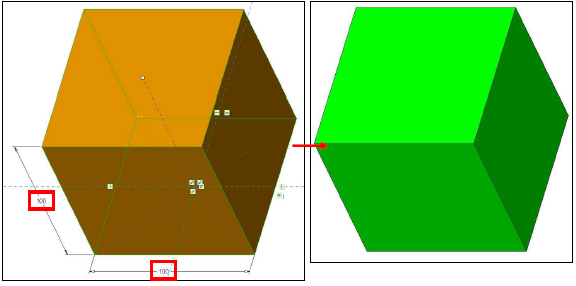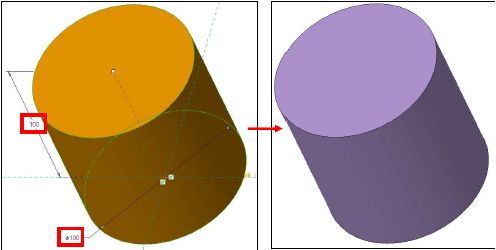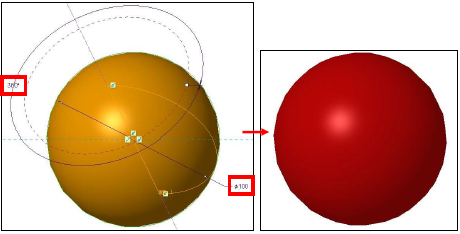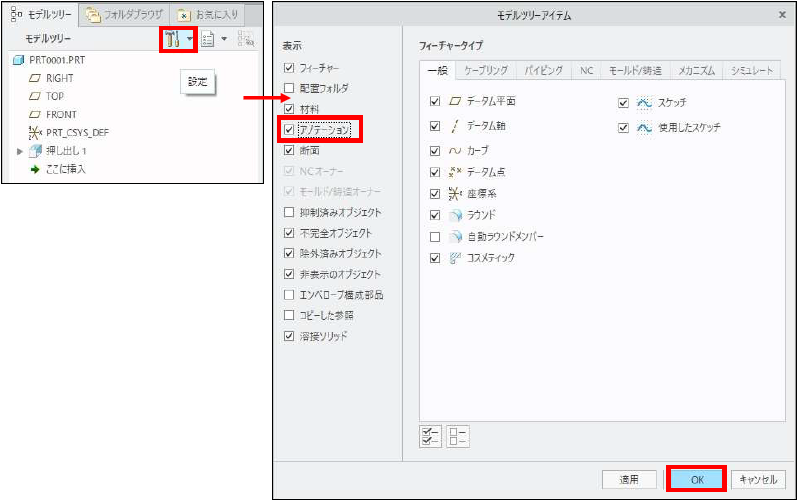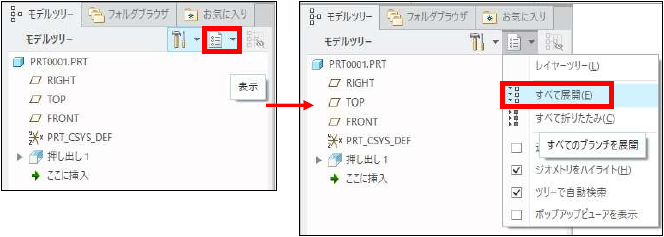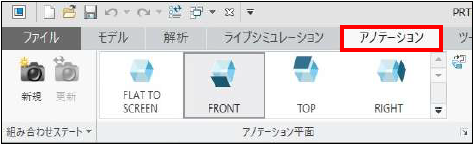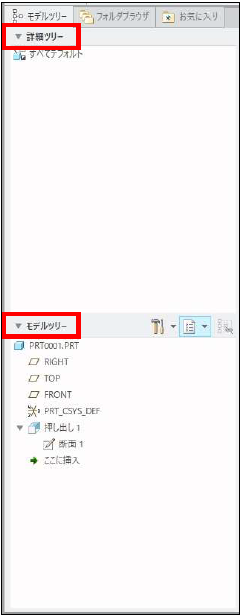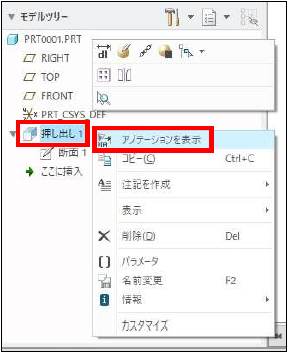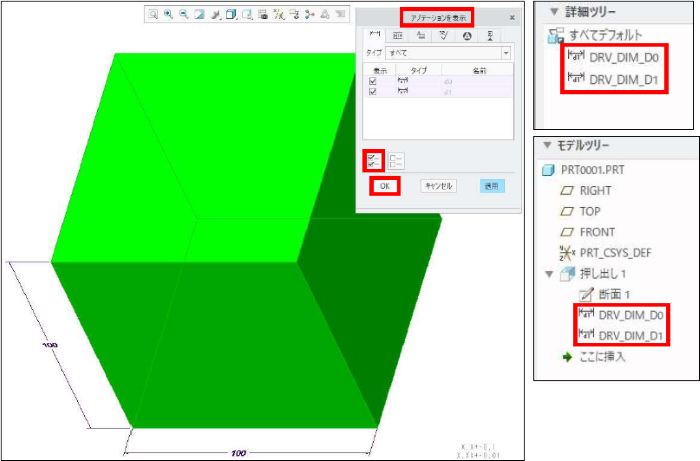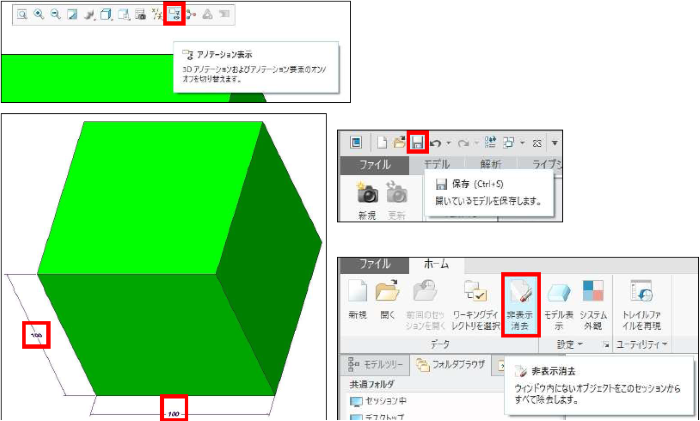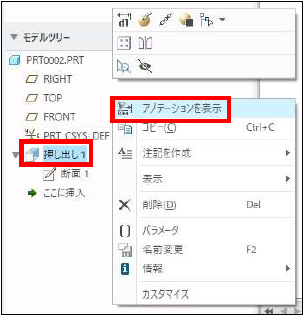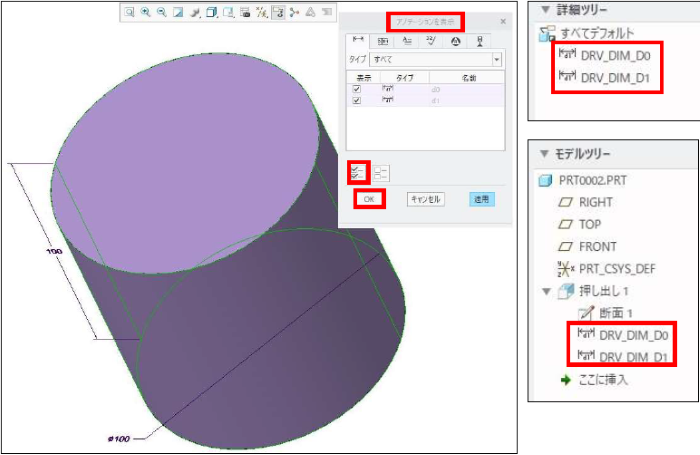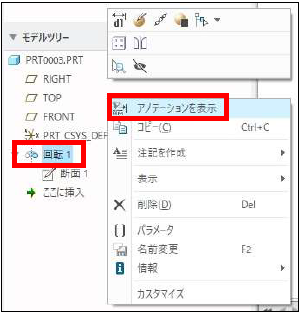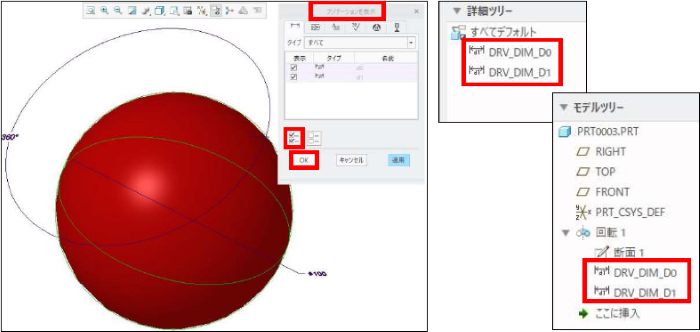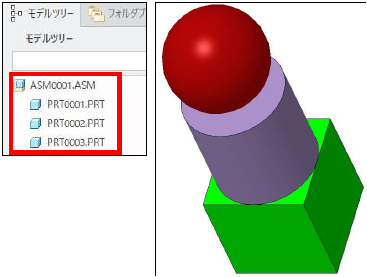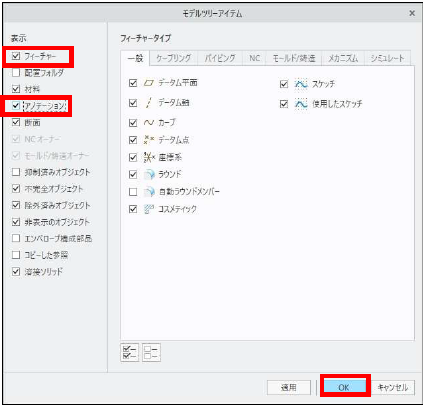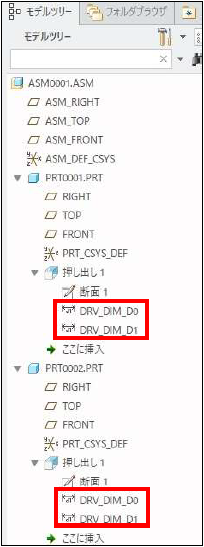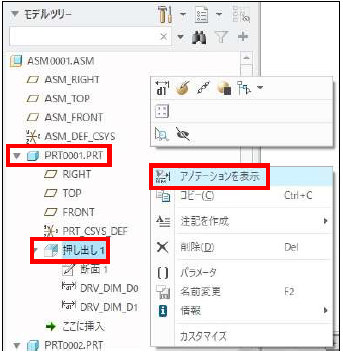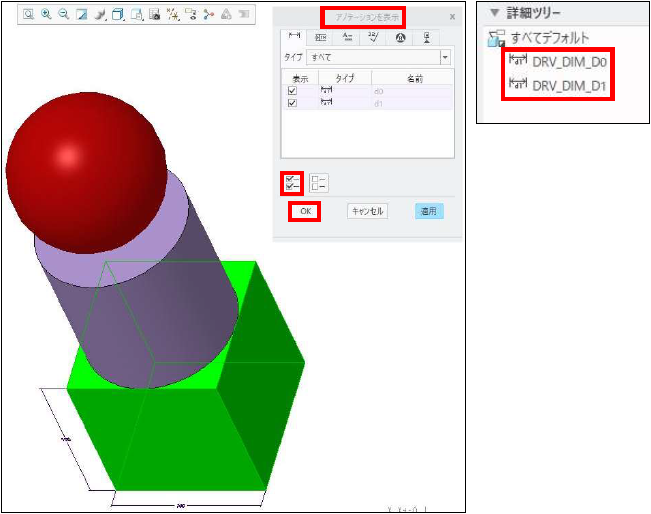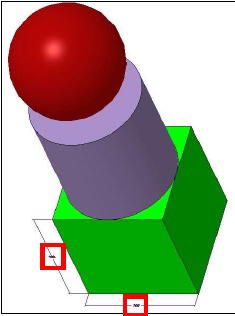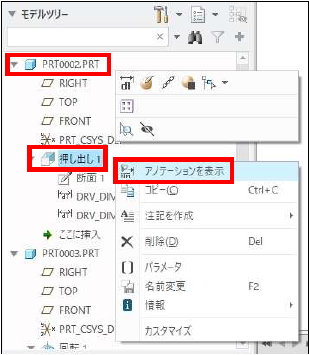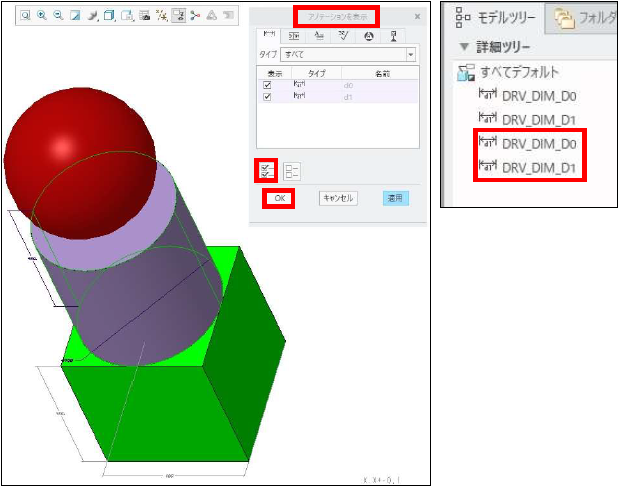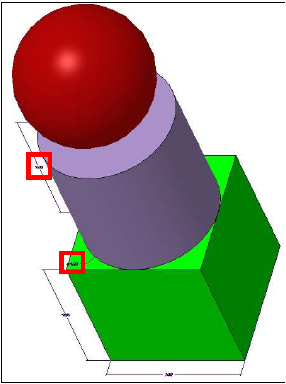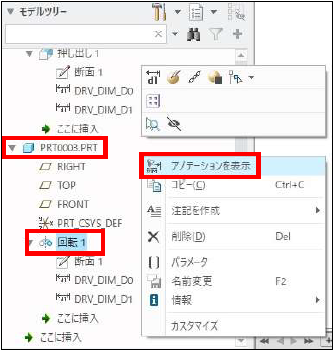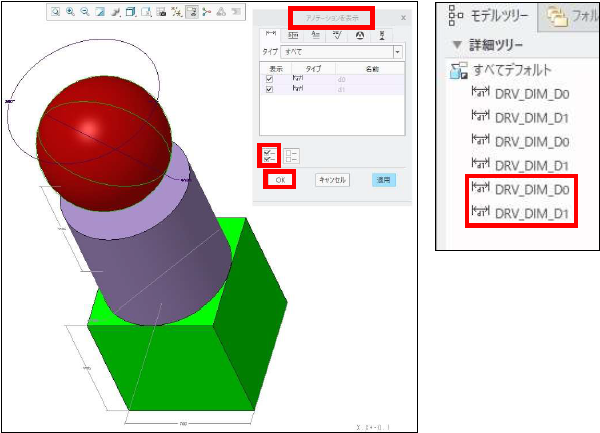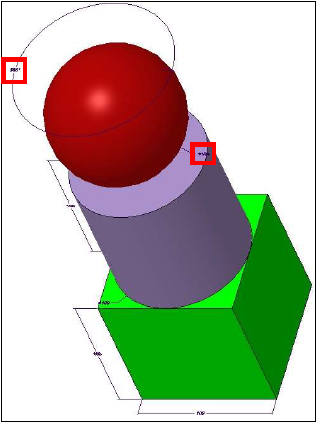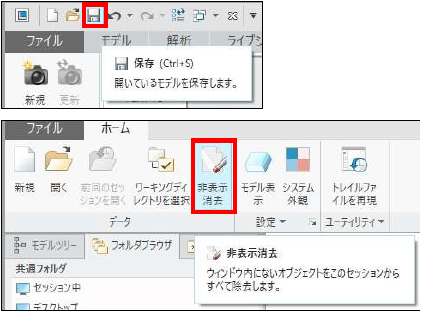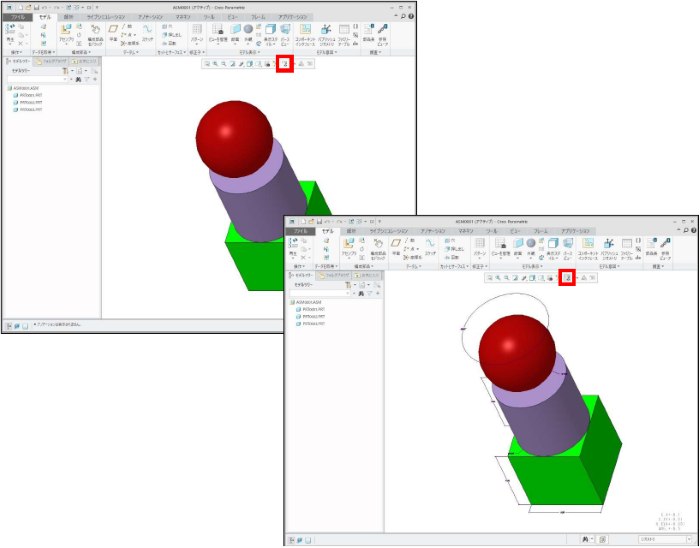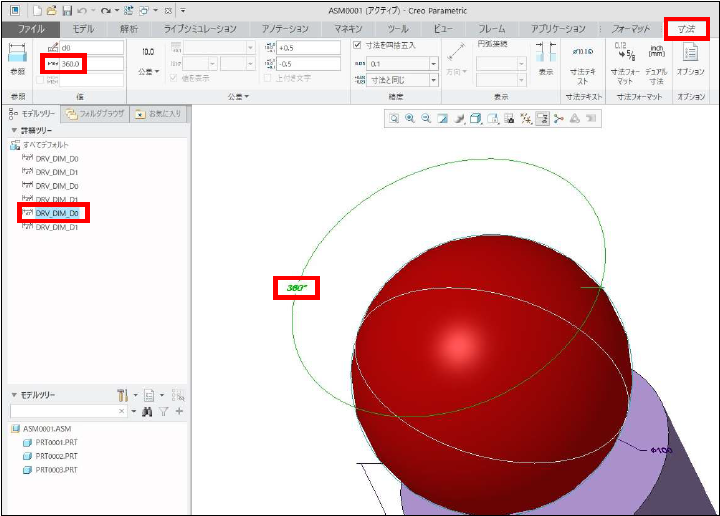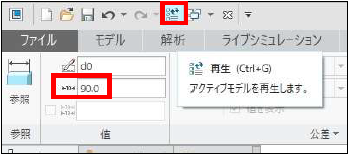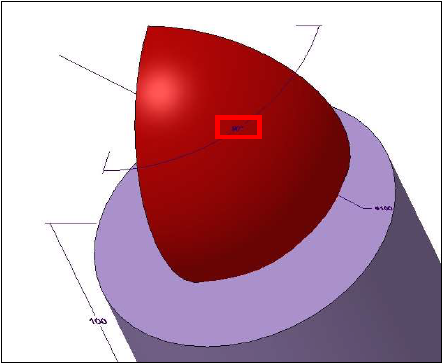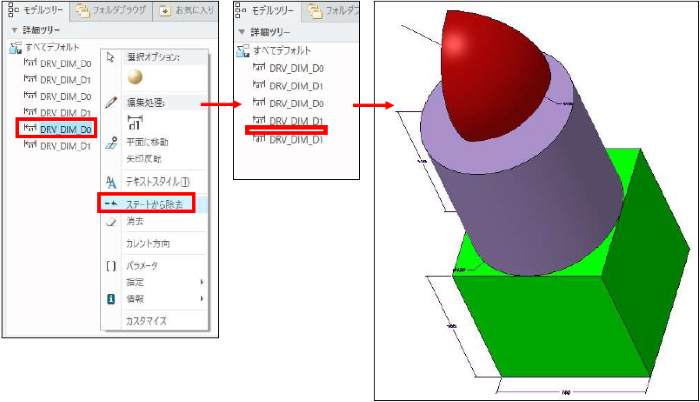操作方法/TIPS
CAD
Creo Parametric

記事の概要
皆さん、こんにちは。
旭エンジニアリング サポートチームです。
今回はアセンブリで部品の駆動寸法を表示する方法をCreo4.0を用いてご説明いたします。
【1】サンプル部品モデルの作成
[1]サンプル部品モデル1(PRT0001)の作成- □100 の立方体のモデルを作成します。外観の色を変更します。
- のちのち表示される駆動寸法は、この設計寸法で、表示される位置もこの位置になりますので、見やすい位置に調整します。
-
モデルを保存します。

- 直径φ100、高さ100 の円柱のモデルを作成します。外観の色を変更します。
- のちのち表示される駆動寸法は、この設計寸法で、表示される位置もこの位置になりますので、見やすい位置に調整します。
-
モデルを保存します。

- 直径φ100 の球のモデルを作成します。外観の色を変更します。
- のちのち表示される駆動寸法は、この設計寸法で、表示される位置もこの位置になりますので、見やすい位置に調整します。
-
モデルを保存します。

【2】サンプル部品モデルの駆動寸法の表示設定
[1]サンプル部品モデル1(PRT0001)の駆動寸法の表示設定- サンプル部品モデル1(PRT0001)を開きます。
- モデルツリー>設定 をクリックします。「モデルツリーアイテム」のダイアログボックスが表示されます。
-
表示>アノテーション にチェック>OK をクリックします。

-
モデルツリー>表示>すべて展開 をクリックします。

-
アノテーションタブをクリックします。

-
モデルツリーの上部に「詳細ツリー」が、下部に「モデルツリー」が表示されます。

-
モデルツリー>押し出し1>右ボタン>アノテーションを表示 をクリックします。

- 「アノテーションを表示」ダイアログボックスが表示されます。
- 全てを選択し、全ての駆動寸法が表示されるように選択し、「OK」をクリックします。
-
詳細ツリーとモデルツリーに、選択された駆動寸法が表示されます。

- グラフィックツールバー>アノテーションを表示 をクリックします。
- 表示設定した2つの駆動寸法が表示されます。
-
上書き保存>閉じる>非表示消去 をクリックします。

- サンプル部品モデル2(PRT0002)を開きます。
- モデルツリー>設定 をクリックします。「モデルツリーアイテム」のダイアログボックスが表示されます。
- 表示>アノテーション にチェック>OK をクリックします。
- モデルツリー>表示>すべて展開 をクリックします。
- アノテーションタブをクリックします。
- モデルツリーの上部に「詳細ツリー」が、下部に「モデルツリー」が表示されます。
-
モデルツリー>押し出し1>右ボタン>アノテーションを表示 をクリックします。

- 「アノテーションを表示」ダイアログボックスが表示されます。
- 全てを選択し、全ての駆動寸法が表示されるように選択し、「OK」をクリックします。
-
詳細ツリーとモデルツリーに、選択された駆動寸法が表示されます。

- グラフィックツールバー>アノテーションを表示 がクリックされた状態なので、表示設定した2 つの駆動寸法が表示されます。
-
上書き保存>閉じる>非表示消去 をクリックします。

- サンプル部品モデル3(PRT0003)を開きます。
- モデルツリー>設定 をクリックします。「モデルツリーアイテム」のダイアログボックスが表示されます。
- 表示>アノテーション にチェック>OK をクリックします。
- モデルツリー>表示>すべて展開 をクリックします。
- アノテーションタブをクリックします。
- モデルツリーの上部に「詳細ツリー」が、下部に「モデルツリー」が表示されます。
- モデルツリー>回転1>右ボタン>アノテーションを表示 をクリックします。
- 「アノテーションを表示」ダイアログボックスが表示されます。
- 全てを選択し、全ての駆動寸法が表示されるように選択し、「OK」をクリックします。
-
詳細ツリーとモデルツリーに、選択された駆動寸法が表示されます。

- グラフィックツールバー>アノテーションを表示 がクリックされた状態なので、表示設定した2 つの駆動寸法が表示されます。
-
上書き保存>閉じる>非表示消去 をクリックします。

【3】サンプルアセンブリモデルの作成
-
3つのサンプル部品モデルを使用してアセンブリを作成します。

【4】サンプルアセンブリモデルの駆動寸法の表示設定
- モデルツリー>設定 をクリックします。「モデルツリーアイテム」のダイアログボックスが表示されます。
-
表示>フィーチャー にチェック>アノテーション にチェック>OK をクリックします。

- モデルツリー>表示>すべて展開 をクリックします。
- 先に部品モデルで駆動寸法の表示設定がなされているので、モデルツリーに駆動寸法が表示されます。
- アノテーションタブをクリックします。
-
モデルツリーの上部に「詳細ツリー」が、下部に「モデルツリー」が表示されます。

-
モデルツリー>PRT0001.PRT>押し出し1>右ボタン>アノテーションを表示 をクリックします。

- 「アノテーションを表示」ダイアログボックスが表示されます。
- 全てを選択し、全ての駆動寸法が表示されるように選択し、「OK」をクリックします。
-
詳細ツリーに、選択された駆動寸法が表示されます。

- グラフィックツールバー>アノテーションを表示 をクリックします。
-
表示設定した2 つの駆動寸法が表示されます。

-
モデルツリー>PRT0002.PRT>押し出し1>右ボタン>アノテーションを表示 をクリックします。

- 「アノテーションを表示」ダイアログボックスが表示されます。
- 全てを選択し、全ての駆動寸法が表示されるように選択し、「OK」をクリックします。
-
詳細ツリーに、選択された駆動寸法が表示されます。

-
グラフィックツールバー>アノテーションを表示 がクリックされた状態なので、表示設定した2つの駆動寸法が追加表示されます。

-
モデルツリー>PRT0003.PRT>回転1>右ボタン>アノテーションを表示 をクリックします。

- 「アノテーションを表示」ダイアログボックスが表示されます。
- 全てを選択し、全ての駆動寸法が表示されるように選択し、「OK」をクリックします。
-
詳細ツリーに、選択された駆動寸法が表示されます。

-
グラフィックツールバー>アノテーションを表示 がクリックされた状態なので、表示設定した2つの駆動寸法が追加表示されます。

-
上書き保存>閉じる>非表示消去 をクリックします。

【5】アセンブリモデルの再読出し
-
上記の手順で保存したアセンブリは、グラフィックツールバー>アノテーションを表示 を切り替えることにより、
設定した駆動寸法の表示/非表示を切り替えることが出来ます。

【6】アセンブリモデル表示の駆動寸法による設計変更の例
- 表示されている駆動寸法を、アセンブリ上で変更して、設計変更することが出来ます。
-
アノテーションタブ>詳細ツリー>対象寸法クリック>寸法タブ が表示されます。
上記は、モデルタブ>グラフィックウィンドのモデルで対象寸法クリック でも同じ結果になります。

-
例えば、360 を90 に変更>再生 をクリックします。

-
球の形状が、1/4 球の形状に変化します。

【7】アセンブリモデル表示の駆動寸法を非表示に変更したい場合
- 表示している駆動寸法を選択的に非表示にすることが可能です。
-
アノテーションタブ>詳細ツリー>対象寸法クリック>寸法タブ が表示されます。
上記は、グラフィックウィンドのモデルで対象寸法クリック でも同じ結果になります。

- 詳細ツリー>対象寸法クリック>右クリック>ステートから除去 をクリックします。
-
選択された駆動寸法が、詳細ツリーとモデルから除去されます。

- 除去した駆動寸法を再表示させたい場合は、再度手順【4】を行って、再指定することで表示可能です。